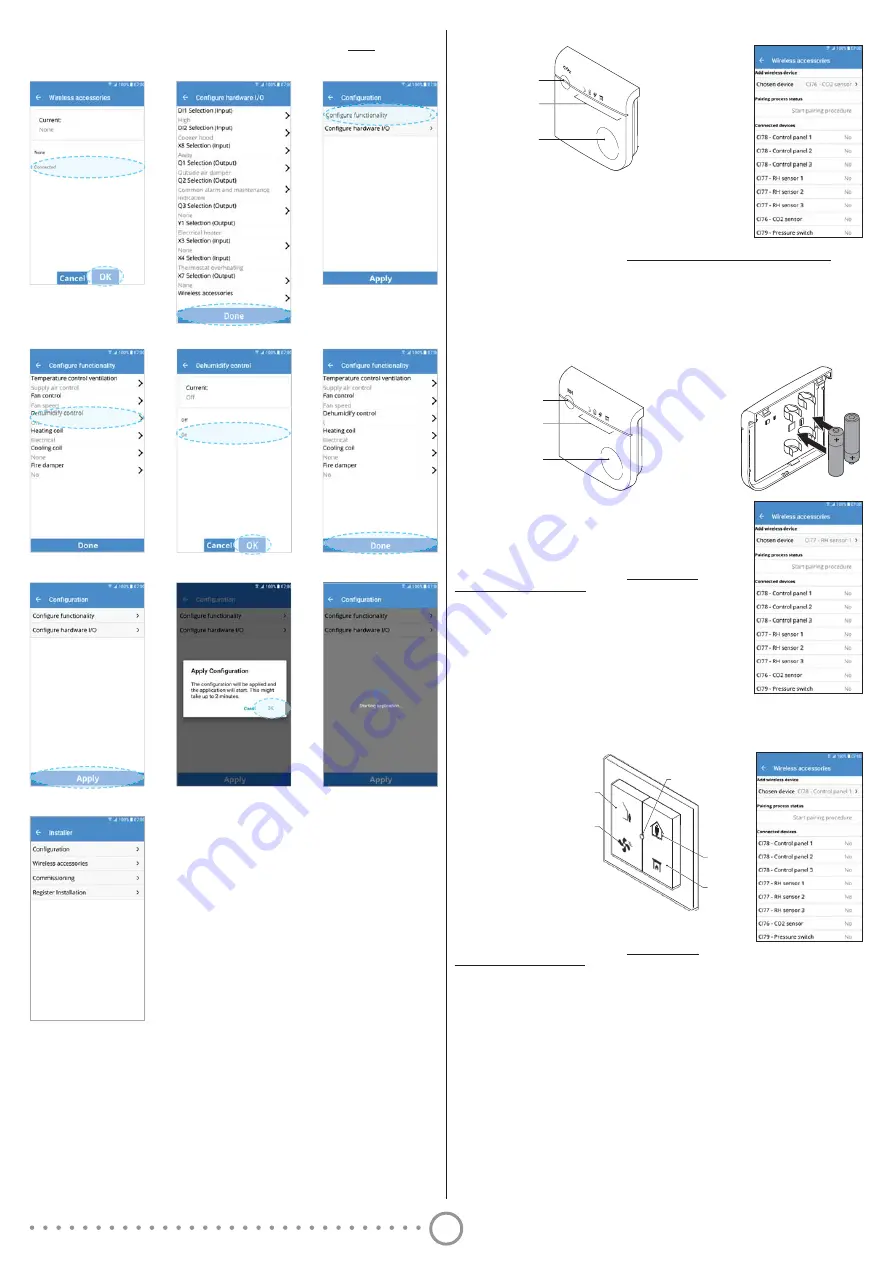
14
13.
14.
15.
If you DON’T intend to add
humidity sensors, continue
from picture 19.
&RQQHFWHG
16.
17.
18.
On
19.
20.
21.
22.
&RPPLVVLRQLQJ&Ζ&2VHQVRU
A: Status LED
B: Mode LEDs
C: Touch
button
A
B
C
3UHUHTXLVLWH$GDSWHU&ΖPXVWEHLQVWDOOHGDQGFRQȴJXUHG
2 Turn on the power to the device, all LEDs will light for 3 seconds.
3 Wait until the status indicator shows the connection mode, status
/('$ȵDVKHVDOWHUQDWLQJJUHHQUHGΖIWKHGHYLFHVKRZVDQRWKHU
indication, it is already connected.
4 Launch the Flexit GO app on your mobile device.
5 When the home screen appears, go to More
/
Additional functions
/
Wireless accessories.
6 Press
Chosen device
under the heading
Add wireless device
. Then choose
CI 76 CO
2
sensor
.
7 When the
Pairing process status
has switched to
Start pairing procedure
(see image),
SUHVVbbbEXWWRQ&ΖIVWDWXVOLJKW$ȵDVKHVJUHHQHYHU\WKLQJLV2.ΖIQRWSUHVVEXWWRQ&DJDLQ7KH
device is now connected with the product which is shown in the list
Connected devices
after a
few seconds.
&RPPLVVLRQLQJ&Ζ5+VHQVRU
A: Status LED
B: Mode LEDs
C: Touch button
A
B
C
3UHUHTXLVLWH$GDSWHU&ΖPXVWEHLQVWDOOHGDQGFRQȴJXUHG
2 Place the batteries, all LEDs will be lit for 3 seconds. The status
LQGLFDWRUVKRZVWKHFRQQHFWLRQPRGHWKHVWDWXV/('$ȵDVKHV
alternating green / red. If the device shows another indication, it is
already connected.
3 Launch the Flexit GO app on your mobile device.
4 When the home screen appears, go to More/Additional
functions/Wireless accessories.
5 Press
Chosen device
under the heading
Add wireless device
.
Then choose
CI 77 RH sensor 1
if you have not installed any
previously, otherwise choose the next available no.
6 When the
Pairing process status
has switched to
Start
pairing procedure
VHHLPDJHSUHVVbEXWWRQ&
The status indicator shows the connection mode. Press button
&RQFHDJDLQZLWKLQVHFΖIWKHVWDWXVOLJKW$ȵDVKHVJUHHQ
everything is OK. If not, press the button C again.
The device is now connected with the product, which is shown
in the list
Connected devices
after a few seconds. To add more
devices, repeat the process.
&RPPLVVLRQLQJ&ΖFRQWUROSDQHO
A:
Away button
B:
Home button
C:
Timer button
D:
Fireplace button
E:
Status LED
A
C
D
B
E
3UHUHTXLVLWH$GDSWHU&ΖPXVWEHLQVWDOOHGDQGFRQȴJXUHG
2 Launch the Flexit GO app on your mobile device.
3 When the home screen appears, go to More
/
Additional
functions
/
Wireless accessories.
4 Press
&KRVHQGHYLFH
under the heading
$GGZLUHOHVVGHYLFH
b7KHQFKRRVH
&Ζ&RQWURO
Panel 1
if you have not installed any previously, otherwise choose the next available no.
5 When the
Pairing process status
has switched to
Start pairing procedure
(see image), press
DQGKROGGRZQEXWWRQ$DQG%XQWLOWKHVWDWXV/('(ȵDVKHVJUHHQ
The device is now connected with the product, which is shown in the
&RQQHFWHGGHYLFHVOLVW
after a few seconds. To add more devices, repeat the process.
















